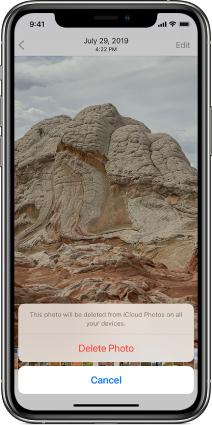iOS 16/15.4로 업데이트한 후 저장 공간이 사라졌습니까? 여기 여러분을 위한 5가지 팁이 있습니다.
by 오준희 업데이트 시간 2022-09-06 / 업데이트 대상 iPhone Tips
무엇이 이 문제의 원인일까요? 이번 업데이트는 제가 한 업데이트 중 제일 비용이 많이 든 업데이트일지도 모르겠습니다. 업데이트 자체는 약 6.75GB에 불과했지만 업데이트가 저장공간의 ~9GB를 차지했습니다."
많은 사람들이 iOS 16/15.4로 업데이트한 후 저장 공간이 사라졌고 상당한 양의 데이터가 손실되었다고 보고했습니다. 또한 일부 장치에서는 저장 공간 및 데이터 손실이 영구적이며 이는 48시간마다 변동합니다. 이 문제는 iPhone 사용자들 사이에서 많은 불안을 불러일으키고 있습니다.
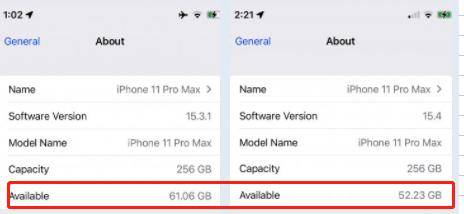
저장 공간이 iOS 16/15.4로 업데이트한 후 어디로 간 거죠?
많은 새로운 기능(ID 마스크 잠금 해제 포함), 버그 수정 및 보안 업데이트를 통해 iOS 16/15.4는 유망한 개선 사항으로 환영받았습니다. 그러나 24시간의 유망한 업그레이드 후 iOS 16/15.4는 버그가 없는 것으로 보입니다.
iOS 16/15.4에는 다른 출시에서는 볼 수 없는 흥미롭고 실질적인 기능이 포함되어 있기 때문에 이전 업그레이드보다 시스템의 저장공간을 더 많이 차지합니다. 결과적으로 여유 공간이 있는 장치는 여유 공간을 기존 운영 체제 공간과 결합하여 iOS 16/15.4로 쉽게 업그레이드할 수 있습니다. 그러나 여유 저장 공간이 없는 장치는 업그레이드되기 전에 데이터 및 저장 손실이 발생합니다.
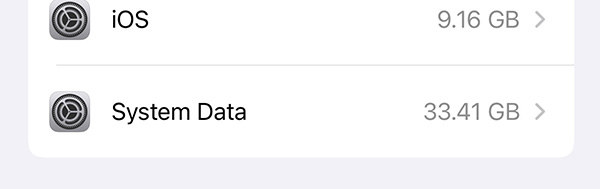
iOS 16/15.4가 얼마나 많은 공간을 차지합니까?
iPhone 12 Pro의 iOS 16/15.4 업데이트는 1.25GB의 메모리 공간을 차지합니다. 이는 iPhone 모델에 따라 다릅니다. 변경 사항이 많은 이전 버전 때문에 이전 iPhone 모델을 이전 버전의 iOS로 교체하면 더 많은 iOS 다운로드가 발생합니다.
iOS 16/15.4 업데이트에 저장용량이 너무 많이 소요되는 문제를 해결하는 방법은 무엇입니까?
이 팁은 iOS 16/15.4 저장 공간이 사라진 문제를 해결하는 데 도움이 될 것입니다. 시작하겠습니다!
- 팁 1. 사진 및 비디오 삭제
- 팁 2. 자주 사용하지 않는 앱 제거
- 팁 3. Safari 및 앱의 캐시 지우기
- 팁 4. ReiBoot(레이부트)를 사용하여 iOS 16/15.4 시스템 복구
팁 1. 사진 및 비디오 삭제
사진, 비디오 및 스크린샷은 대부분의 저장공간을 차지합니다. WhatsApp, Snapchat 및 Instagram과 같은 다른 앱의 미디어 자료 또한 앨범 영역에서 많은 공간을 차지합니다. 이로 인해 iPhone의 저장 공간이 거의 가득 찼다는 오류가 발생합니다.
따라서 소프트웨어를 업그레이드하기 전에 미디어 파일의 저장 공간을 확보하는 것이 중요합니다. 사진과 비디오를 삭제하고 최근 삭제한 앨범을 지우려면 다음 단계를 따르십시오.
- 사진 앱을 열고 앨범으로 이동합니다.
사진/비디오/스크린샷을 선택하고 위에서 삭제 옵션을 클릭합니다.

- 기본 메뉴로 돌아가 아래로 스크롤하여 최근 삭제된 항목을 클릭합니다.
- 사진을 모두 선택하고 모두 삭제합니다.
팁 2. 자주 사용하지 않는 앱 제거
요즘 앱은 최신 업데이트로 인해 점점 더 많은 공간을 차지합니다. 앱이 많은 저장 공간을 차지하는 것은 당연합니다. 그러니 쓸모없는 앱을 삭제하면 iPhone 저장 공간에서 많은 공간을 확보하는 데 도움이 될 수 있습니다.
iPhone에서 앱을 제거하려면 다음 단계를 따르십시오.
- 앱을 삭제하려면 앱 아이콘이 흔들릴 때까지 길게 누르고 (X)를 탭 합니다.
- 설정 옵션을 탭 하고 일반으로 이동한 다음 iPhone 저장 공간으로 이동합니다.
아래로 스크롤하여 iPhone에서 앱 삭제를 시작합니다.

팁 3. Safari 및 앱의 캐시 지우기
캐시는 빠른 액세스를 위해 자주 액세스 하는 데이터를 저장하는 작은 저장 장치입니다. Safari 및 기타 앱의 캐시를 지우면 시스템을 깨끗하게 유지하고, 메모리를 확보하고, 성능을 개선하고, 장치를 보호할 수 있습니다. Safari 및 타사 앱에서 캐시를 지우는 것은 시스템 메모리를 확보하는 간단하고 빠른 방법입니다.
다음은 사파리 및 앱 캐시를 지우는 단계입니다.
- 설정을 엽니다.
- 아래로 스와이프해 Safari를 탭 합니다.
다시 아래로 스와이프해 기록 및 웹사이트 데이터 지우기를 탭 하고 다시 한번 탭 하여 확인합니다.

팁 4. ReiBoot를 사용하여 iOS 16/15.4 시스템 복구
Tenorshare ReiBoot(테너쉐어 레이부트)는 올인원 iOS 시스템 복구 도구로 작동하는 소프트웨어로, 오래되고 고장 난 장치의 다양한 문제를 신속하고 간단하게 해결할 수 있도록 합니다.
주로 탈옥하거나 최신 iOS로 업데이트할 때 장치에 이러한 문제가 생깁니다. 일부 iOS 문제, 특히 'iOS 16/15.4 업데이트 저장 공간 없음'과 같은 문제는 처리하기 어렵지만 꼭 해결해야 합니다. 다음은 iOS를 복구하는 단계입니다.
- PC 또는 Mac용 Reiboot(레이부트) 프로그램을 다운로드합니다. 컴퓨터에서 Reiboot(레이부트)를 실행하고 iPhone을 컴퓨터에 연결합니다.
장치가 식별되면 시작 버튼을 누릅니다.

일반 복구 또는 정밀 복구를 수행하는 옵션이 있습니다. 딥 리페어는 성공 확률이 높지만 데이터 손실이 발생합니다. 따라서 일반 복구가 실패하면 정밀 수리를 선택하는 것이 좋습니다.

위의 옵션에서 필요한 옵션을 선택하면 새 페이지에서 펌웨어를 다운로드할 수 있는 옵션을 제공합니다. 수리할 준비가 되었다면 다운로드 클릭하십시오.

펌웨어가 다운로드되면 일반 복구 시작을 선택합니다.

설정이 완료될 때까지 기다립니다.

프로세스가 여전히 명확하지 않다고 생각되는 경우 이 비디오 가이드를 시청한 뒤 지침을 따르십시오.
팁 5. iPhone 초기화하기
iOS 시스템의 버그는 iPhone을 초기화 함으로써 제거할 수 있습니다. 이렇게 하면 민감한 데이터 지우기, 오류 수정 또는 잠긴 iPhone 수정의 성능이 향상됩니다. iPhone을 초기화하는 절차는 다음과 같습니다.
- 설정 및 일반을 탭한 다음 아래로 스크롤하여 재설정 옵션으로 이동합니다.
- 모든 콘텐츠 및 설정 지우기를 클릭하고 비밀번호를 입력하세요.
마지막으로 iPhone 지우기 옵션을 누릅니다.

참고: 이 작업을 수행하면 설치된 모든 응용 프로그램과 개인 정보가 영구적으로 손실됩니다. 그러니 iPhone을 초기화하기 전에 '백업'하십시오.
결론
iOS 16/15.4 저장공간 문제는 3월 14일 출시 이후 보고되었으며 이는 소프트웨어 버그 또는 단순한 결함일 수 있습니다. 공간 변경, 캐시 청소 및 공장 초기화를 포함하여 당면한 문제에 대한 몇 가지 솔루션이 있습니다. 이 글의 전문가 팁은 Tenorshare ReiBoot(테너쉐어 레이부트) 소프트웨어로 펌웨어를 복구하는 것입니다. 이 도구는 쉽고 편리하게 이 문제를 해결할 수 있도록 합니다.